This content has been machine translated dynamically.
Dieser Inhalt ist eine maschinelle Übersetzung, die dynamisch erstellt wurde. (Haftungsausschluss)
Cet article a été traduit automatiquement de manière dynamique. (Clause de non responsabilité)
Este artículo lo ha traducido una máquina de forma dinámica. (Aviso legal)
此内容已经过机器动态翻译。 放弃
このコンテンツは動的に機械翻訳されています。免責事項
이 콘텐츠는 동적으로 기계 번역되었습니다. 책임 부인
Este texto foi traduzido automaticamente. (Aviso legal)
Questo contenuto è stato tradotto dinamicamente con traduzione automatica.(Esclusione di responsabilità))
This article has been machine translated.
Dieser Artikel wurde maschinell übersetzt. (Haftungsausschluss)
Ce article a été traduit automatiquement. (Clause de non responsabilité)
Este artículo ha sido traducido automáticamente. (Aviso legal)
この記事は機械翻訳されています.免責事項
이 기사는 기계 번역되었습니다.책임 부인
Este artigo foi traduzido automaticamente.(Aviso legal)
这篇文章已经过机器翻译.放弃
Questo articolo è stato tradotto automaticamente.(Esclusione di responsabilità))
Translation failed!
各録画のグラフィカルなイベント統計を表示する
イベントデータの視覚化は、Web Playerで録画ごとに利用できます。 グラフィカルなイベント統計により、録画に挿入されたイベントをすばやく把握できます。
グラフィカルなイベント統計を表示するには、次の手順を実行します:
-
録画を開いて再生します。
-
再生ページの左上隅にある統計アイコンをクリックします。
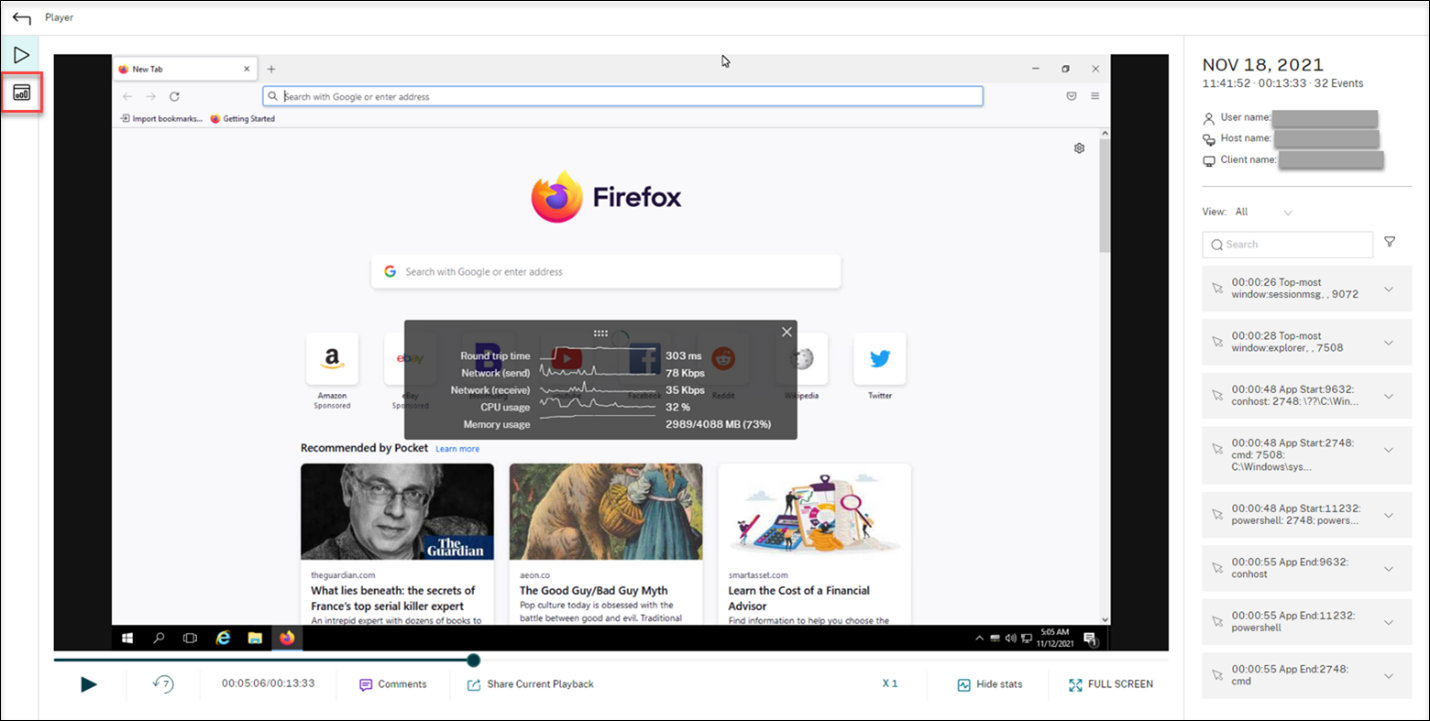
-
[画面表示時間]、[ファイル転送]、[コマンド]、[イベント] タブを切り替えて、さまざまな観点から統計を表示します。
-
画面表示時間
[画面表示時間] タブでは、アプリケーションウィンドウがフォーカスされている累積時間を知ることができます(アクティブウィンドウ)。
![[画面表示時間]タブ](/en-us/session-recording/2407/media/screen-time-tab.png)
各アプリケーションの横に水平のタイムバーがあります。 バーをクリックすると、アプリケーションがフォーカスされるたびに開始時間とフォーカスの期間を表示できます。 デフォルトの [すべて] オプション以外の期間の範囲を指定することにより、検索範囲を絞り込むことができます。 次に例を示します:
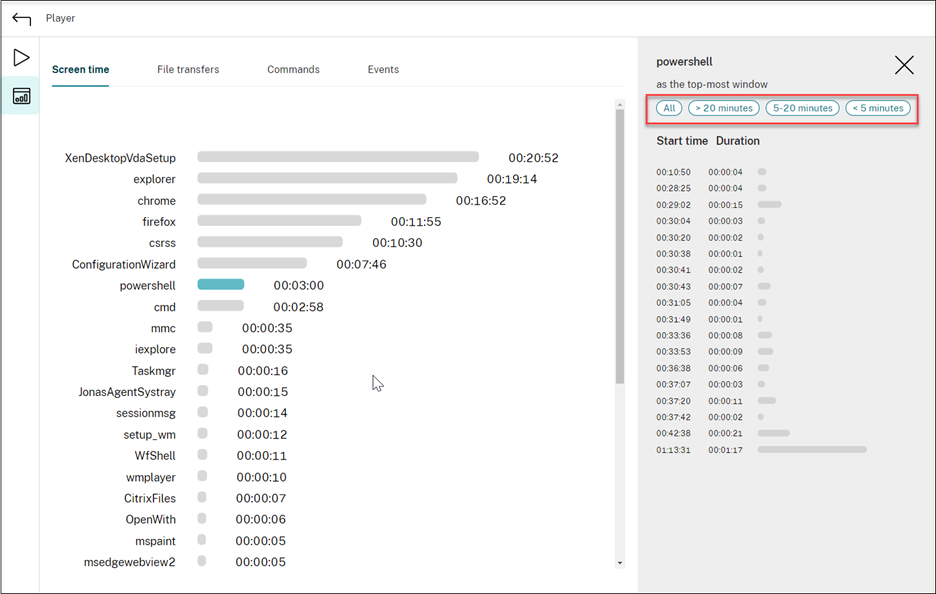
-
ファイル転送
[ファイル転送] タブには、セッションの録画をホストしているVDAとセッションが実行されているクライアントデバイスとの間の双方向ファイル転送に関するグラフィカルな統計が表示されます。 次の設定を使用して、視覚化をカスタマイズできます:
- 時間の単位: [1分ごと]、[10分ごと]、[1時間ごと]
- ファイル転送先:[すべての転送]、[ホストからクライアントへの転送]、[クライアントからホストへの転送]
- 転送されたファイルの数またはサイズ(バイトまたはMB)
X軸は、24時間形式での絶対時間を表します。
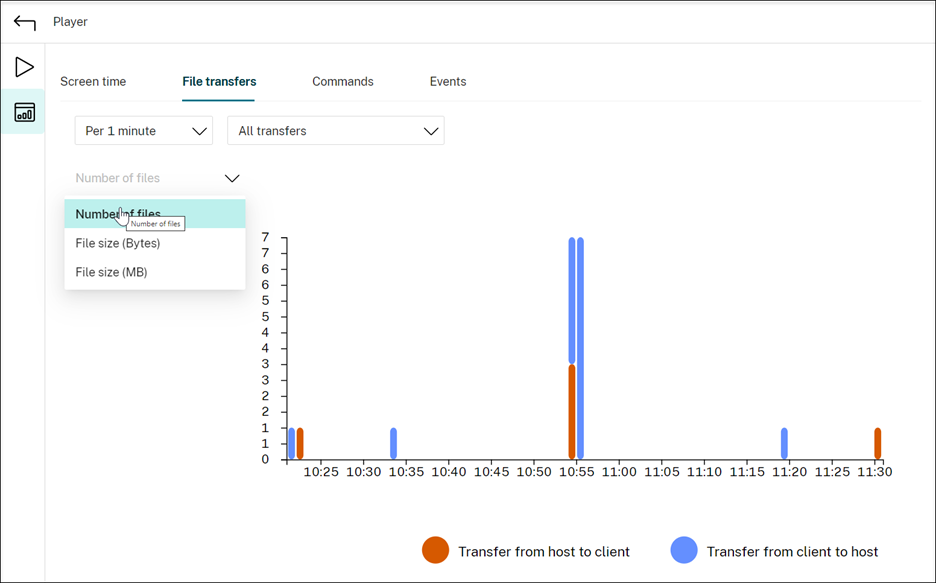
-
コマンド
The **Commands** tab shows CMD and PowerShell commands that are run during the recorded session. You can customize the data display by typing your custom search in **Custom search** or selecting a saved search from **Saved search**. The "OR" logical operator is used to compute the final action. 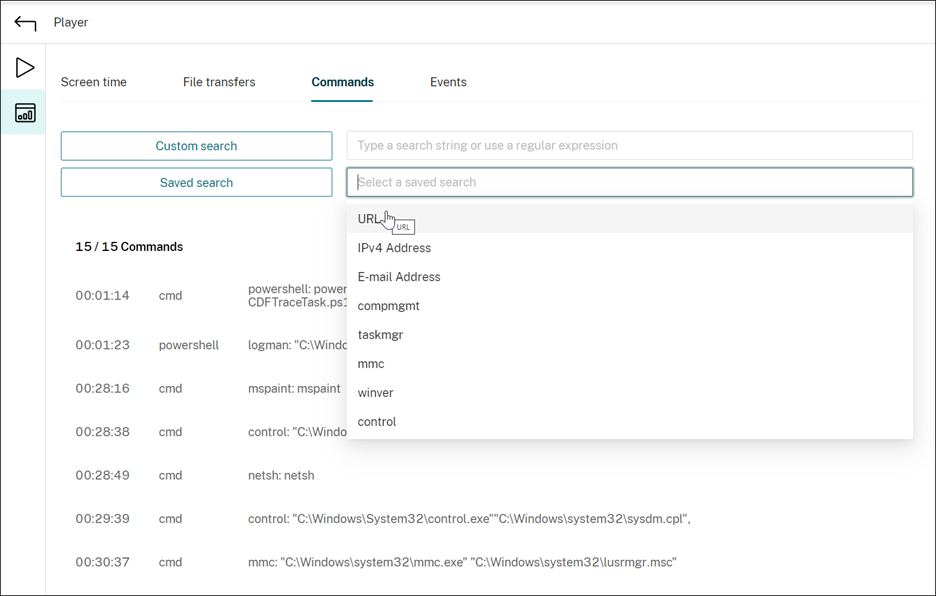 -
イベント
The **Events** tab shows the proportions and numbers of all types of events in the recorded session. 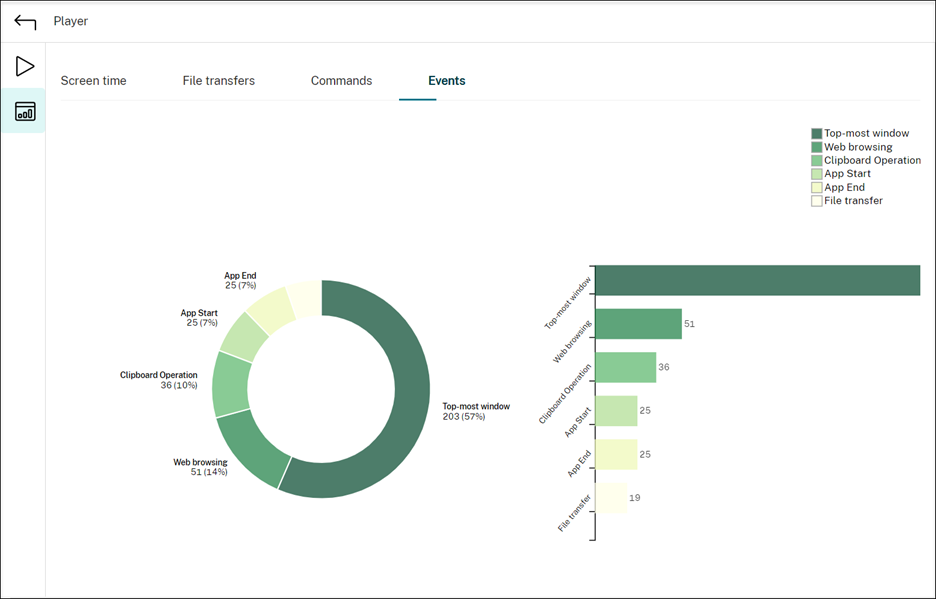
-
共有
共有
この記事の概要
This Preview product documentation is Citrix Confidential.
You agree to hold this documentation confidential pursuant to the terms of your Citrix Beta/Tech Preview Agreement.
The development, release and timing of any features or functionality described in the Preview documentation remains at our sole discretion and are subject to change without notice or consultation.
The documentation is for informational purposes only and is not a commitment, promise or legal obligation to deliver any material, code or functionality and should not be relied upon in making Citrix product purchase decisions.
If you do not agree, select I DO NOT AGREE to exit.